热门推荐

“微课帮”官方微信


微课制作仪—白板录制
作者:技术宅| 2016-09-20 13:56:38|759

微课宝软件提供给用一种类似于老师上课黑板效果的录制模式,如下图所示;由于模式背景为白色,因此为白板模式;在白板模式中,有几种不同的素材添加方式,如用白板笔在白板上书写,模仿老师上课时的黑板书写;将图片或是即时视频添加到白板上进行切换,达到静态和动态切换的效果,还可以把屏幕一分为二,可以上下和左右分,让用户有对比的效果;并提供用户2块独立的白板,便于来回切换使用;

白板录制模式
白板模式功能栏介绍(从左至右顺序):
![]() 针对当前的白板画面的可以自定义背景颜色,点开按键后,会出现颜色的选择窗口,如下图所示,用户可以根据需要自行决定背景的颜色,默认为白色;
针对当前的白板画面的可以自定义背景颜色,点开按键后,会出现颜色的选择窗口,如下图所示,用户可以根据需要自行决定背景的颜色,默认为白色;
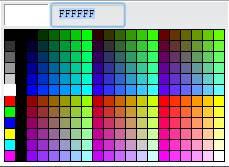
自定义颜色选择菜单
![]() 微课宝软件提供用户2块可以自定义的白板,此功能按键就是切换2块白板的按键,用户可以根据自己的需要选择使用;
微课宝软件提供用户2块可以自定义的白板,此功能按键就是切换2块白板的按键,用户可以根据自己的需要选择使用;
![]() 将白板模式的录制范围一分为二,可以上下分,也可以左右分,如下图所示;此按键为将当前白板做对比和回到全屏的功能按键;
将白板模式的录制范围一分为二,可以上下分,也可以左右分,如下图所示;此按键为将当前白板做对比和回到全屏的功能按键;

二分屏白板画面
![]() 适合屏幕模式,把显示区域的视频或图像立即调整适合屏幕显示的状态,将当前的视频窗口填满没有空隙;
适合屏幕模式,把显示区域的视频或图像立即调整适合屏幕显示的状态,将当前的视频窗口填满没有空隙;
![]() 实际大小模式,使显示区域的视频或图像立即调整到100%显示状态;
实际大小模式,使显示区域的视频或图像立即调整到100%显示状态;
![]() 当前白板内的图片或是视频画面顺时针90度旋转按键;
当前白板内的图片或是视频画面顺时针90度旋转按键;
![]() 用户在方框中点击打钩后,可以在当前白板画面中添加主摄像头的画面(即手写纸面的视频画面);
用户在方框中点击打钩后,可以在当前白板画面中添加主摄像头的画面(即手写纸面的视频画面);
0
